Maison >Problème commun >Comment désactiver manuellement les mises à jour automatiques dans Win10
Comment désactiver manuellement les mises à jour automatiques dans Win10
- WBOYWBOYWBOYWBOYWBOYWBOYWBOYWBOYWBOYWBOYWBOYWBOYWBavant
- 2023-07-08 23:53:252102parcourir
Win10 2019 LTSC est un système d'exploitation très stable Bien qu'il ne soit pas mis à jour fréquemment, il fournira néanmoins régulièrement des correctifs de sécurité. Certains utilisateurs trouvent les mises à jour du système si ennuyeuses qu'ils souhaitent désactiver cette fonctionnalité. Examinons les moyens de désactiver manuellement les mises à jour automatiques.
1. Désactivez le service Windows Update.
Cliquez avec le bouton droit sur Poste de travail → Gérer.
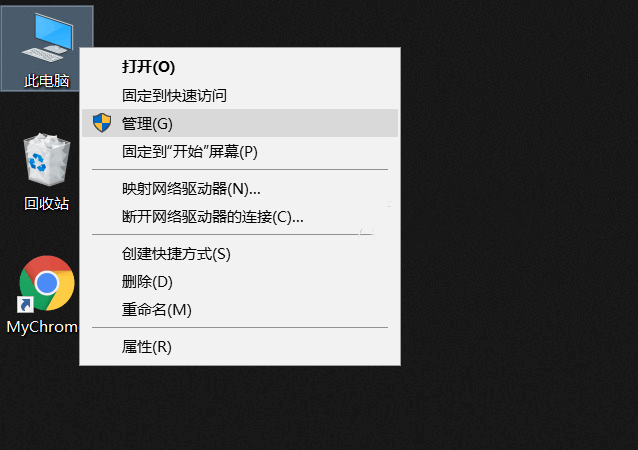
Dans Gestion de l'ordinateur, ouvrez Services et applications, puis recherchez le service Windowsupdate, double-cliquez pour ouvrir ses propriétés. Par défaut, les mises à jour sont manuelles ou automatiques. Afin de désactiver les mises à jour, nous devons modifier le type de démarrage sur Désactiver pour désactiver les mises à jour automatiques.
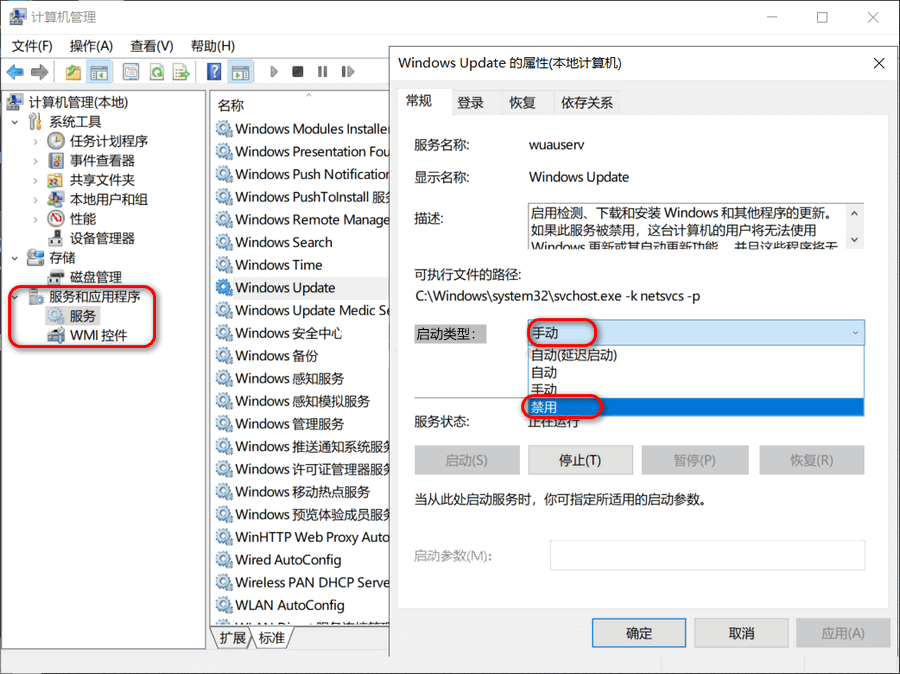
2. Fermez le service Windows Update via la ligne de commande.
Les commandes suivantes peuvent être exécutées dans CMD et CMD doit être exécuté en tant qu'administrateur. Chemin CMD : C : recherchez le clic droit CMD en mode administrateur.
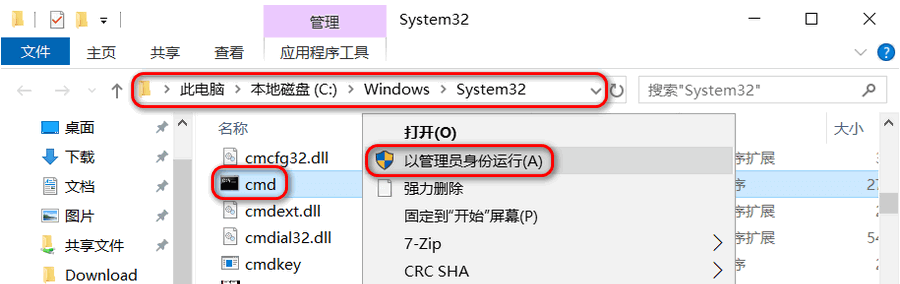
netstartwuserv#Démarrer le service windowsupdate ; netstopwuserv#Arrêter le service windowsupdate ; sconfigwuservstart=disabled#Désactiver le service windowsupdate ; sconfigwuservstart=auto#Activer le service windowsupdate, veuillez définir automatiquement le type de service (auto-automatique, manuel sur demande) scdeletwuserv# Désinstallez le service WindowsUpdate, il n'est pas recommandé d'utiliser cette commande ;
3. Cliquer sur mettre à jour après avoir désactivé les mises à jour entraînera une erreur.
En fait, il existe deux méthodes, via la politique et le registre, la plus gênante n'est pas recommandée pour vous. Je préfère traiter ces problèmes manuellement plutôt que d'utiliser des outils. Il est également recommandé d'essayer de résoudre le problème manuellement afin d'en trouver la cause.
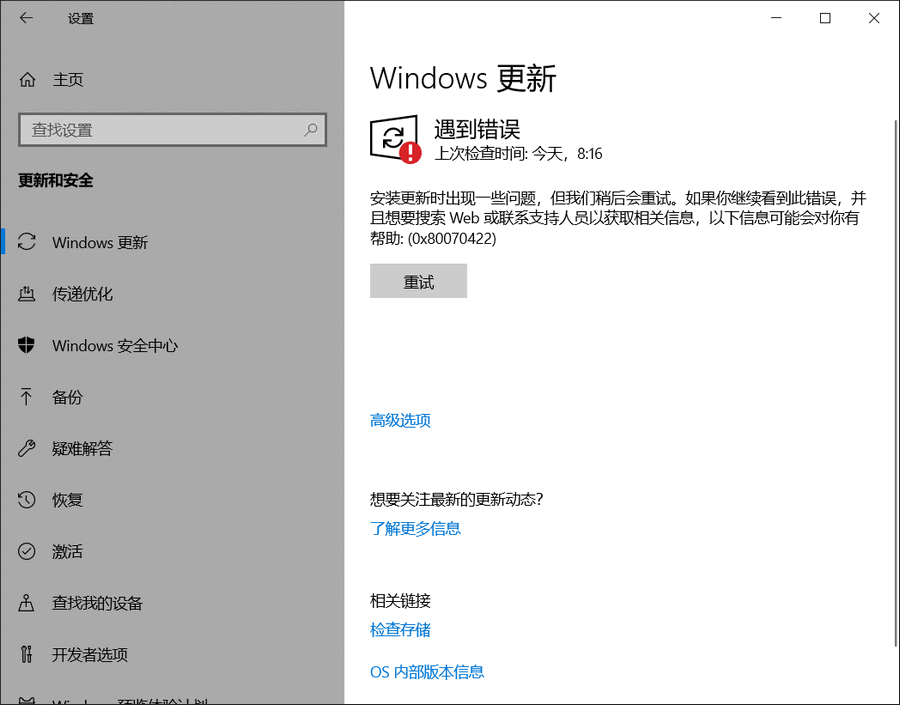
Ce qui précède est le contenu détaillé de. pour plus d'informations, suivez d'autres articles connexes sur le site Web de PHP en chinois!

